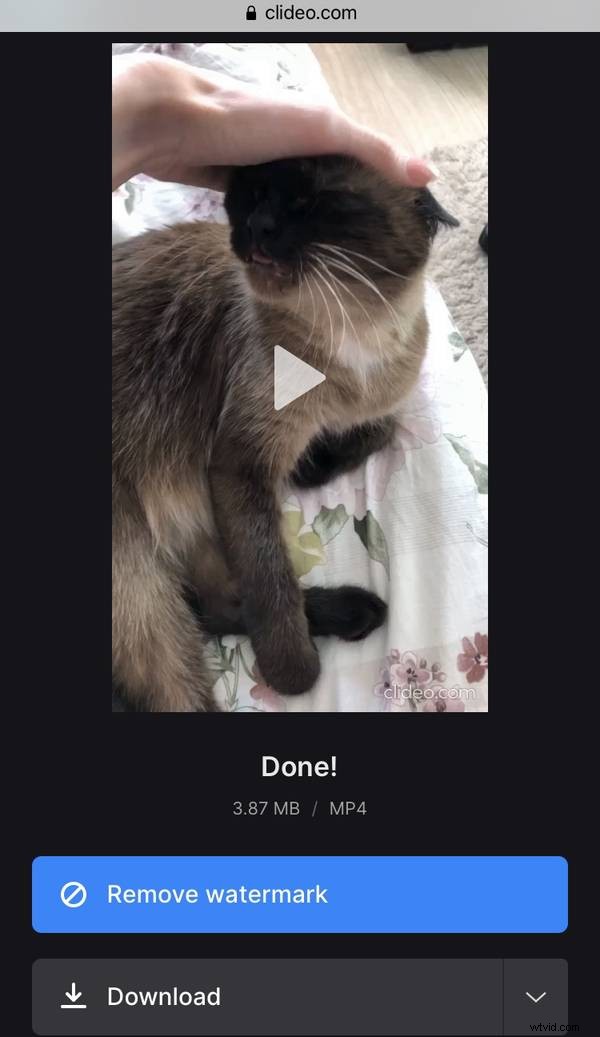録画後に iPhone でビデオの速度を落とす
YouTube、Instagram、または Facebook で動画を頻繁に見ている場合は、減速または加速効果を使用する多くの動画を見たことがあるでしょう。当然のことながら、これらは動画をより魅力的にする最も簡単な方法です。スローモーションは、人々の注意を特定の瞬間に集中させるのに役立ちます。一方、スピードアップはコミカルな効果によく使用されます。
iPhone でビデオを頻繁に録画する場合、これらの効果をビデオに適用する方法を疑問に思うかもしれません。撮影中は、iPhone のスピードアップまたはスローダウンのタイム ラプス機能を使用できます。ただし、既に保存されているビデオを開くと、カメラ ロールにはそのようなオプションがありません。
その場合、私たちはあなたのためだけのツールを用意しています!モバイル デバイスにアプリをダウンロードする必要はありません。それを使用するには、インターネットにアクセスするだけで済みます。残りは非常に単純です。以下の手順をご覧ください。
<オール>動画をアップロード
Clideo のビデオ スピード チェンジャーを開きます。
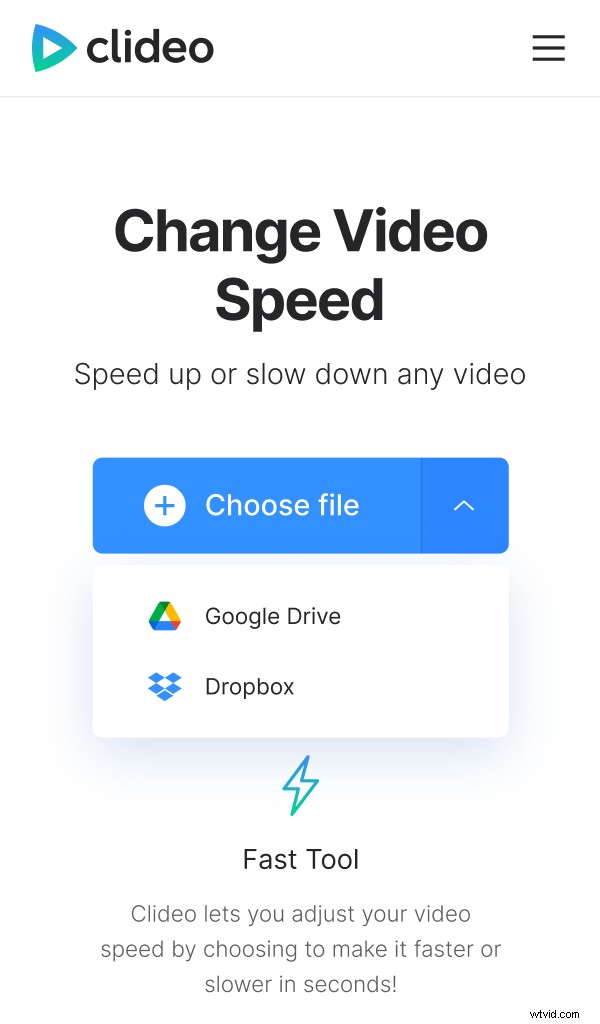
[ファイルを選択] ボタンをタップして、デバイスからビデオを選択します。または、Google ドライブまたは Dropbox からファイルをアップロードすることもできます。これを行うには、同じボタンの矢印をタップして、必要なオプションを選択するだけです。
動画の速度を変更する
速度プリセットの 1 つを選択するか、それらの上にあるスライダーを手動でドラッグして特定の速度を設定します。
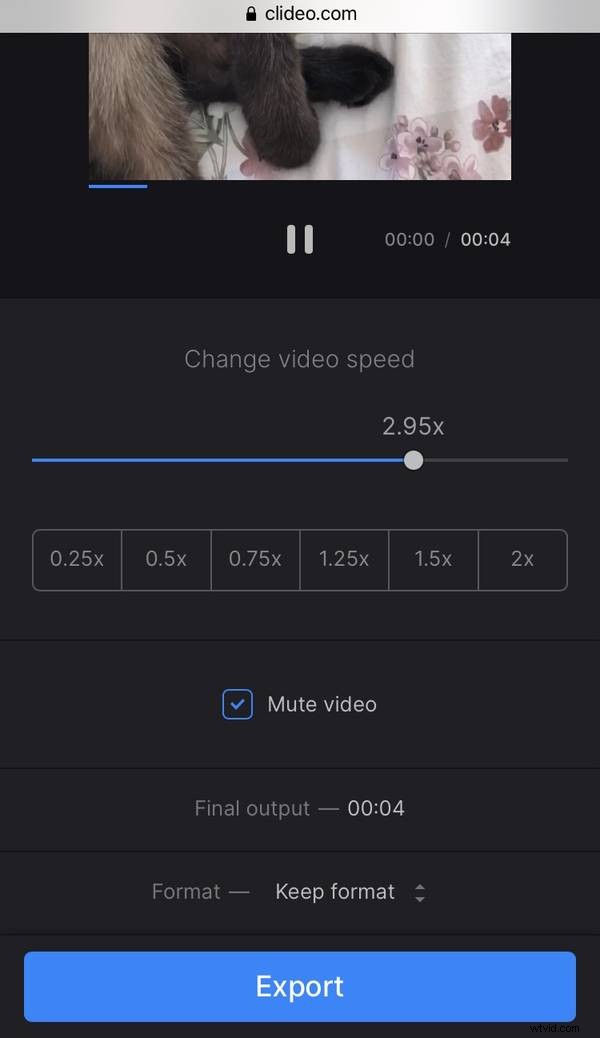
必要に応じて、[ビデオをミュート] オプションをオンにして音声をオフにします。以下の同じ名前のオプションを使用して、ビデオの形式を変更することもできます。
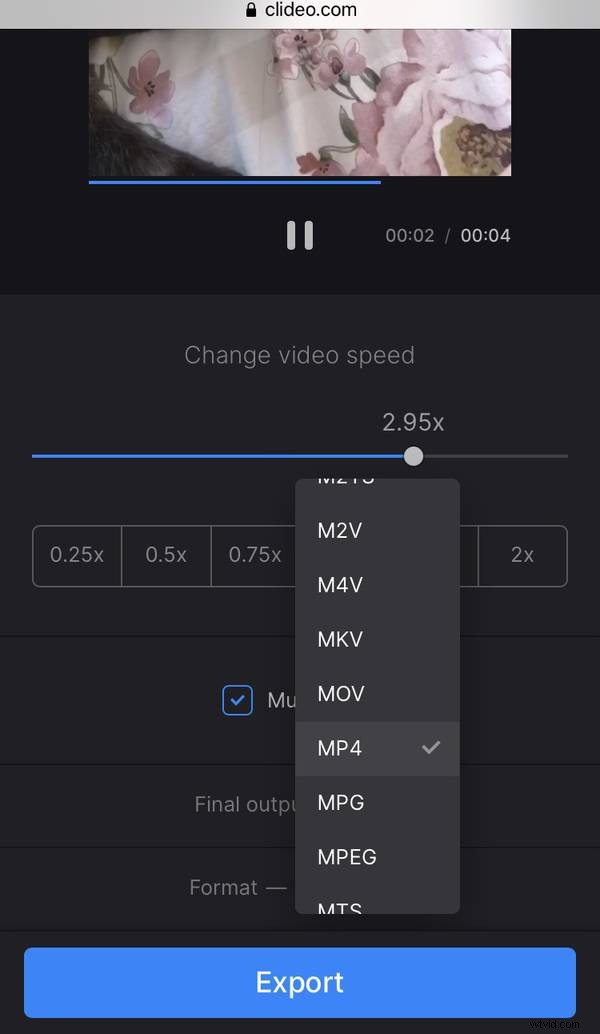
すべての準備が整ったら、[エクスポート] をタップします。
最終結果をダウンロード
次の画面でプレビューを見て、すべてが正しく表示されるかどうかを確認します。変更が必要な場合は、「編集」ボタンをタップします。それ以外の場合は、[ダウンロード] をタップして、ビデオをデバイスまたはクラウド ストレージ アカウントに保存します。